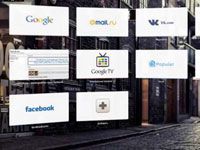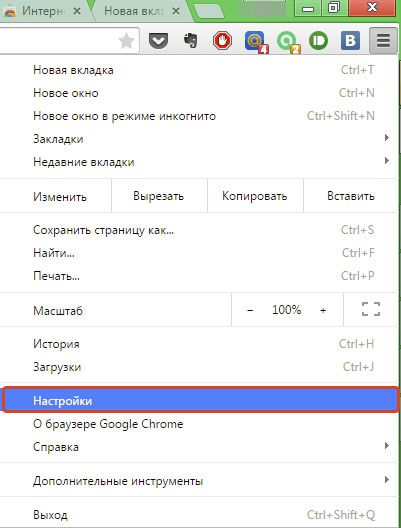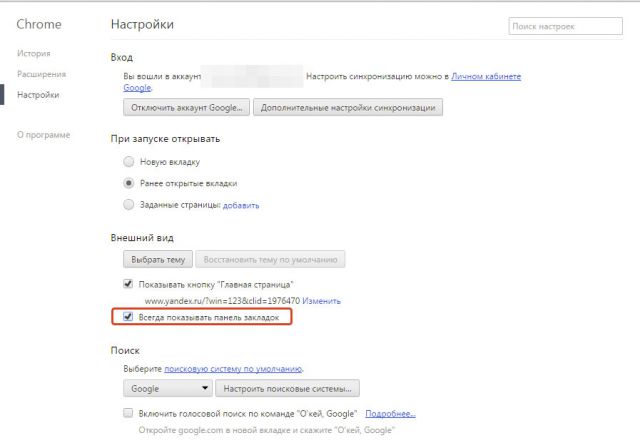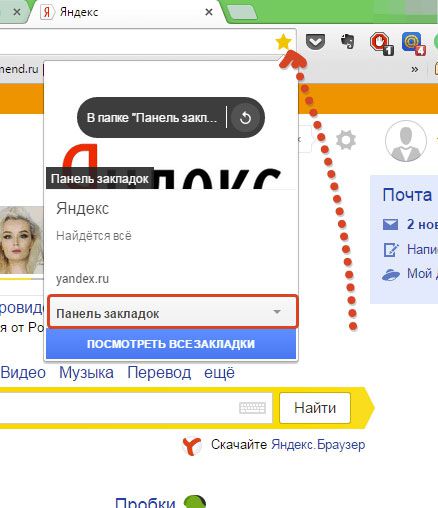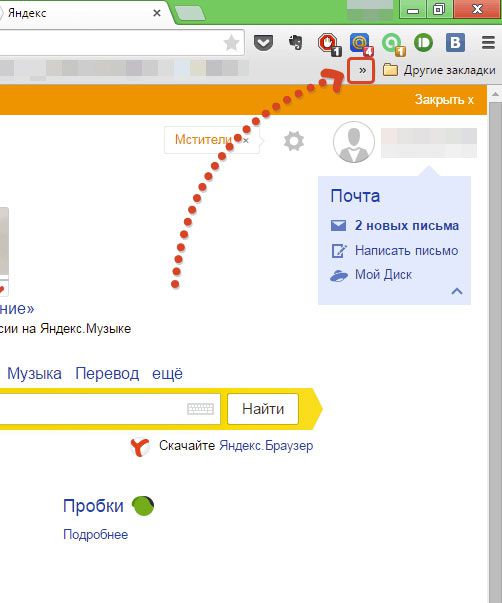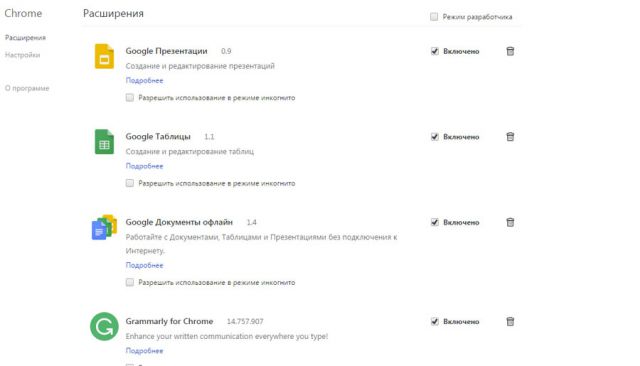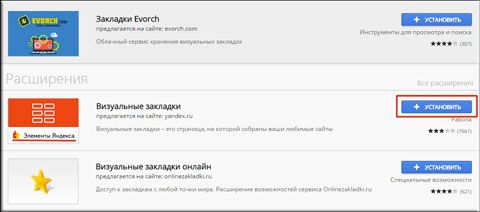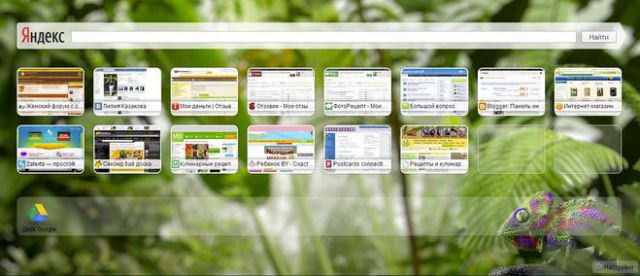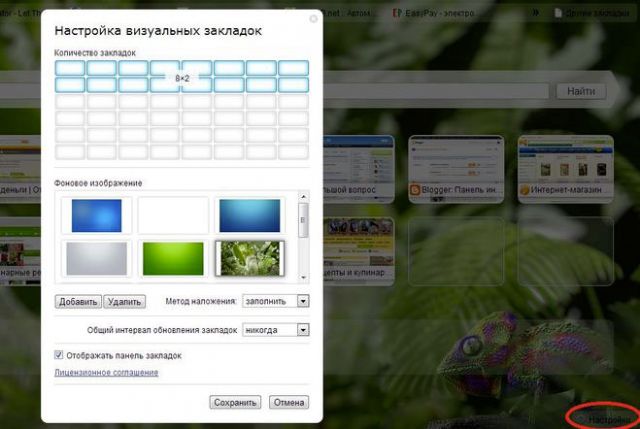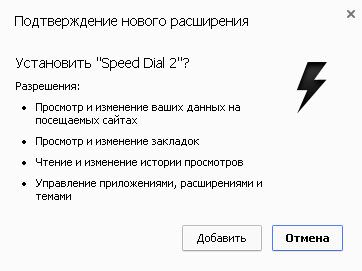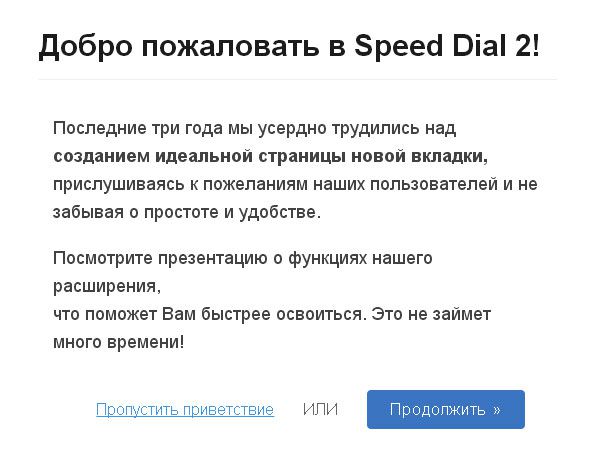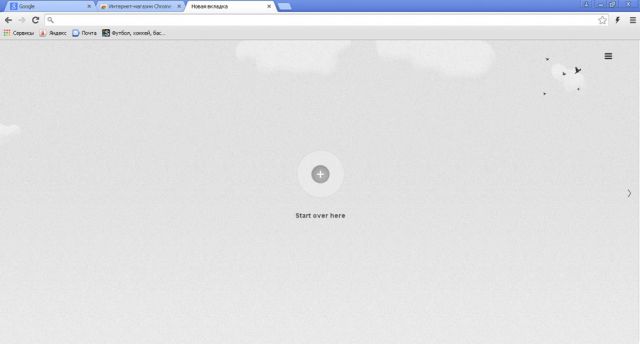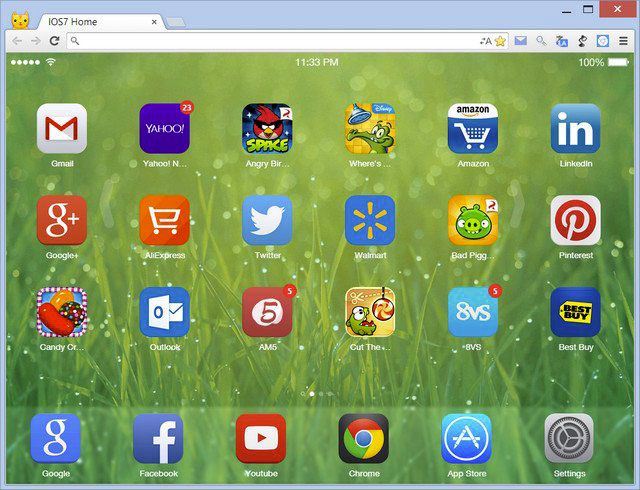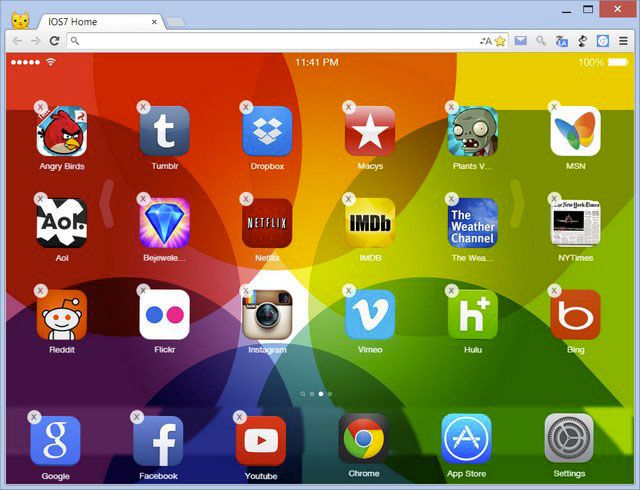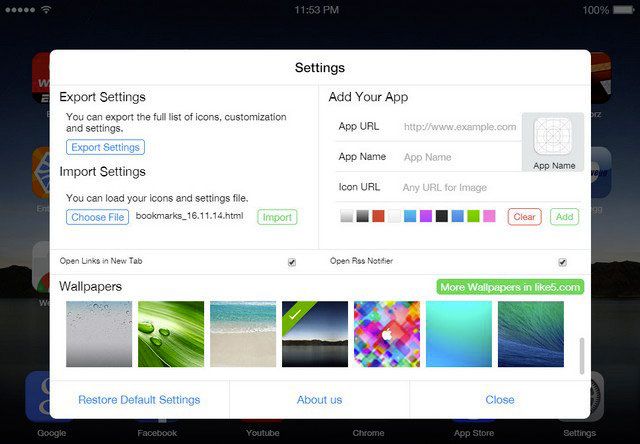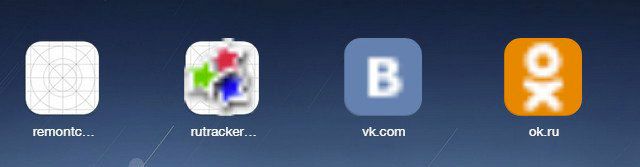- Как настроить экспресс-панель для Гугл Хром
- Создание
- Настройка панели закладок
- Добавить сайт
- Создать папку
- Перемещение содержимого
- Как настроить экспресс-панель в браузере Google Chrome?
- Включение и управление «Панелью закладок»
- Настройка и управление «Страницей быстрого доступа»
- Установка экспресс-панели из расширения для Google Chrome
- Как настроить экспресс панель и панель закладок в Google Chrome
- Особенности панели для Гугл Хром
- Замена экспресс-панели
- Панель от браузера Яндекс
- Помощь от Speed Dial 2
- IOS7 New Tab Page: имитация iOS
- Что, если исчезла панель?
Как настроить экспресс-панель для Гугл Хром
Экспресс-панель для Гугл Хром – встроенный инструмент, который позволяет получить быстрый доступ к определенным ресурсам, выбранным пользователем. Мы расскажем, как производится установка и настройка инструмента, приведем пошаговые инструкции для каждого способа. Читайте наш обзор, чтобы узнать, как в Google Chrome сделать экспресс-панель.
Создание
Чтобы создать экспресс-панель в Гугл Хром, необходимо установить простейшие настройки – это обязательное условие, без этого персонализировать экспресс-панель для Гугл Хром в дальнейшем будет невозможно.
Итак, сделайте следующее:
- Запустите браузер;
- Нажмите на иконку, которая имеет вид трех вертикальных точек;
- Выберите строчку «Настройки»;
- Прокрутите экран до блока «Внешний вид»;
- Найдите строчку «Показывать панель закладок»;
- Переключите тумблер в положение включено – он загорится синим.

Готово! У вас получилось установить экспресс-панель в Гугл Хром. Теперь обсудим, как управлять закладками, чтобы иметь возможность в один клик открыть любимый сайт.
Настройка панели закладок
Если вы все сделали правильно, под адресной строкой появится новое меню, куда можно вносить любимые ресурсы и создавать папки.
Вы можете настроить панель быстрого доступа в G oogle C hrome исключительно под персональные нужды – для этого необходимо запомнить несколько простых действий.
Добавить сайт
- Откройте выбранный ресурс;
- Кликните на иконку в виде звездочки (она находится в омнибоксе);
- Введите название, выберите папку сохранения и кликните «Готово».
А еще вы можете нажать правой кнопкой мыши на свободное место и кликнуть на пункт «Добавить закладку» .
Создать папку
- Нажмите на иконку звездочки, когда откроете нужный сайт;
- Выберите поле «Выбрать другую папку»;
- Откроется новое окно – добавьте место для сохранения с помощью иконки «Новая папка»;
- Придумайте название и нажмите «Сохранить».
Также вы можете нажать правой кнопкой мыши на экспресс-панель для Гугл Хром и кликнуть на пункт «Добавить папку».
Перемещение содержимого
Чтобы перемещать закладки:
- Установите курсор на иконке ресурса и зажмите левую кнопку мыши;
- Потяните иконку в выбранном направлении.

Обратите внимание, что место ограничено – вы можете добавить любое количество закладок, но отображаться будут только первые значки. Чтобы увидеть полный список – кликните на стрелочку справа.
Мы рассказали, как в Гугл Хром настроить экспресс-панель – теперь вы сможете персонализировать браузер и сделать его удобным для личных нужд. Все любимые и нужные ссылки всегда будут под рукой!
Источник
Как настроить экспресс-панель в браузере Google Chrome?
В браузере Google Chrome собственной экспресс-панели, как таковой, не предусмотрено. Однако имеются аналогичные функции, обеспечивающие, в совокупности, быстрым доступом к часто посещаемым сайтам (экспресс-панель для этого нужна). Эта роль отведена «Панели закладок» и «Странице быстрого доступа». Однако есть возможность добавления в Google Chrome пользовательской экспресс-панели путем установки соответствующего расширения.
Включение и управление «Панелью закладок»
По умолчанию «Панель закладок» в Google Chrome отключена. Ее легко активировать из настроек браузера:
- Скопируйте в адресную строку браузера технический URL-адрес chrome://settings/appearance или откройте основное меню в правом верхнем углу окна программы, выберите в нем пункт «Настройки», а после (в левой части) перейдите в раздел «Внешний вид».
- Переведите переключатель напротив опции «Показывать панель закладок» в положение «Включено». Под адресной строкой браузера появится дополнительная панель с одним единственным элементом «Сервисы»:
Добавить сайты в «Панель закладок» можно двумя способами:
- Кликните правкой кнопкой мыши по «Панели закладок» и выберите из контесктного меню пункт «Добавить страницу». Если при этом в браузере был открыт какой-либо сайт, в отобразившееся окно «Изменить закладку» автоматически добавить его название и адрес – при желании сюда можно будет ввести название и адрес другого сайта. Убедитесь, что в центральной части открывшегося окна выделен элемент «Панель закладок», затем нажмите кнопку «Сохранить»:
- Откройте в браузере сайт, который следует добавить на «Панель закладок». В правой части адресной строки кликните по значку с изображением звездочки, затем выберите «Добавить закладку».
«Панель закладок» также позволяет группировать сайты по папкам:
- Сначала создадим папку, кликнув по «Панели закладок» правой кнопкой мыши, затем выбрав в контекстном меню пункт «Добавить папку». Это приведет к открытию окна «Новая папка», где ей можно будет присвоить имя:
- Для размещения сайта в созданной папке просто перетяните мышкой его ярлык в папку. Можно по-другому: кликнуть по значку звездочки в адресной строке, выбрать из меню пункт «Изменить закладку» (если сайт еще не был добавлен в «Панель закладок», тогда – «Добавить закладку»), затем в открывшемся окне напротив параметра «Папка» выбрать название только что созданной папки и нажать кнопку «Готово».
- Ярлык сайта с «Панели закладок» переместится в папку. Кликните по ней, чтобы открыть список всех добавленных в нее сайтов.
Кстати, в «Панель закладок» можно добавлять не только сайты, но и технические ссылки, ведущие в те или иные разделы настроек/параметров браузера. Все действия те же самые, только в качестве адреса следует указать техническую ссылку. Добавим, например, историю посещения страниц, для чего в качестве адреса нужно использовать ссылку – chrome://history/:
Настройка и управление «Страницей быстрого доступа»
«Страница быстрого доступа» в Гугл Хроме открывается при создании новой вкладки либо при нажатии кнопки «Перейти на главную страницу» слева от адресной стройки (по умолчанию она отключена). Здесь отображается поисковое поле Google, а ниже – добавленные пользователем ярлыки сайтов. Открывающуюся при создании новых вкладок страницу нельзя изменить из настроек. Но можно поменять страницу, что будет открываться при клике по упомянутой кнопке. Для этого:
- Откройте в настройках браузера раздел «Внешний вид», затем активируйте опцию «Показывать кнопку «Главная страница»», ниже – установите флажок напротив поля «Введите веб-адрес» и впишите в него адрес нужного сайта.
Касательно «Страницы быстрого доступа». Настройке подлежат следующие ее параметры:
- Список ярлыков под поисковым полем «Google» (для добавления новых ярлыков следует кликнуть по кнопке «Добавить ярлык»).
- Фоновое изображение. Кликните по кнопке «Настроить» в нижнем правом углу (выделена на скриншоте выше), откройте раздел «Фон» и выберите любое доступное изображение.
- Ярлыки под поисковом полем Google. По умолчанию здесь отображаются добавленные пользователем сайты. Их можно изменить на ярлыки часто открываемых сайтов или полностью отключить. Делается это в разделе «Ярлыки».
- Цвета и темы. Настройки в разделе «Цвета и темы» относятся ко всему интерфейсу браузера, а не только к «Странице быстрого доступа».
Установка экспресс-панели из расширения для Google Chrome
Существует множество расширений для Хрома, добавляющих в браузер экспресс-панель. Наиболее продвинутые плагины позволяют даже заменить стандартную «Страницу быстрого доступа», не отличающуюся широкими возможностями. Рассмотрим одно из таких расширений – «Yay! Another Speed dial!»:
- Для установки расширения перейдите на сайт chrome.google.com .
- Воспользуйтесь поиском, чтобы найти расширение «Yay! Another Speed dial!», перейдите на его страницу и нажмите кнопку «Установить».
- Дождитесь окончания установки расширения. Теперь при создании новой вкладку будет отображаться следующее:
- Обратите внимание, что данное расширение позволяет создавать множество вкладок на странице быстрого доступа. Также имеется возможность группировки ссылок в папки:
- Предусмотрена возможность тонкой настройки темы оформления «Страницы быстрого доступа, вплоть до анимации.
И это не единственное подобное расширение.
Остались вопросы, предложения или замечания? Свяжитесь с нами и задайте вопрос.
Источник
Как настроить экспресс панель и панель закладок в Google Chrome
За счёт экспресс-панели пользователь получает быстрый доступ к тем сайтам, которые он посещает чаще всего. Этой опцией оснащены все обозреватели сегодня. Однако развиты они не во всех из них.
Особенности панели для Гугл Хром
Экспресс-панель в Google Chrome имеет некоторые ограничения. Под строкой поиска располагаются только восемь плиток с миниатюрами веб-страниц, созданных на основе ваших посещений (чем чаще посещали, тем выше вероятность, что сайт там появится). Добавить плитки за счёт инструментов браузера не получится – придётся устанавливать расширения.
Замена экспресс-панели
Сохранять страницы можно и в панели закладок, поэтому её можно считать своеобразной альтернативой. Преимущество в том, что здесь вы вправе сами выбирать, что будет показываться, а что нет. Как её включить?
1.Открыть меню, нажав на иконку с тремя полосками, и выбрать «Настройки».
2.В блоке «Внешний вид» отметить пункт «Всегда показывать панель закладок». Теперь под строкой навигации появится дополнительная строка, в которой будут дальнейшем размещаться сохраняемые вами ссылки.
3.Чтобы добавить адрес, перейдите на сайт и кликните по иконке в виде звезды. Поставьте параметр «Панель закладок» в выпадающем меню. Закладка будет сразу же добавлена в верхнюю часть браузера.
Количество закладок неограниченно. Так как в строку могут поместиться не все закладки, только восемь закладок будут видны. Нужно будет нажимать на стрелочку, расположенную справа на строке, чтобы открыть весь список сохранённых страниц.
Панель от браузера Яндекс
Те, кто привык получать свободу действий, выберут именно этот вариант для Google Chrome. Расширение доступно в самом магазине браузера. Как туда перейти?
1.Ввести адрес: chrome://extensions/.
2.Опуститься до конца страницы и кликнуть по надписи «Ещё расширения». Вы попадёте в каталог дополнений в Гугл Хроме.
3.Найти в магазине расширение «Визуальные закладки». Необходимо именно «Элементы Яндекса».
4.Нажать на «Установить».
После успешной установки перезагрузите браузер и после открытия вы увидите, что новая экспресс-панель уже может быть использована. Логично, что поисковой строкой будет уже не Гугл, а Яндекс.
Табличку вкладок можно настроить под себя. Для этого всего лишь нужно кликнуть по кнопке «Настройки», которая находится снизу справа.
Выберите необходимое количество закладок. Его можно уменьшить или увеличить – всё зависит от вашего желания. Максимальное количество ячеек – 48. Также можно определиться с фоновым изображением начальной страницы обозревателя: выбрать из имеющихся вариантов или загрузить свой. Поставить галочку слева от «Отображать панель закладок», если необходимо.
Если вы хотите удалить закладку, нажмите на крестик в правом верхнем углу ячейки с миниатюрой сайта.
Помощь от Speed Dial 2
Это достойная альтернатива экспресс-панели Яндекс, но уже от другого разработчика. Её можно устанавливать также через интернет-магазин расширений.
1.Зайдите в магазин расширений способом указанным выше.
2.Введите Speed Dial 2 в поисковую строку, чтобы быстрее найти дополнение среди многочисленных приложений.
3.Кликните по «Бесплатно» или «Установить».
4.Так как устанавливаемому расширению необходимо подтверждение, нажмите на «Добавить». Затем через некоторое время появится уведомление, что Speed Dial 2 добавлен.
5.В новой вкладке всплывёт следующее уведомление:
6.Кликните по «Продолжить», чтобы ознакомиться с опциями или «Пропустить приветствие». Вы можете зарегистрироваться в сервисе, но это необязательно.
7.Пустая панель быстрого доступа имеет следующий вид:
Пользователю ещё предстоит создать свою панель задач.
8.Чтобы добавить страницу, щёлкните по плюсу и напишите адрес. Далее, кликните по «Сохранить».
В этой экспресс-панели для удаления закладки нужно щёлкнуть по ячейке правой кнопкой мыши и выбрать «Удалить» в контекстном меню.
Чтобы удалить всю таблицу с окошками, нужно зайти в список расширений и просто отключить дополнение Speed Dial 2, передвинув на отметку «Выкл».
IOS7 New Tab Page: имитация iOS
Здесь вместо ячеек с изображением страницы появляются виджеты – имитация системы iOS. Приложение предлагает свой набор виджетов с сервисами. В большинстве своём на панели располагаются англоязычные ресурсы, поэтому это расширение для Гугл Хром.
Убрать виджет сайта можно за счёт его удержания. Только здесь нужно использовать не палец, а левую клавишу мыши. Всплывёт крестик, иконка, которая и будет означать удаление. Простым перетаскиванием можно менять закладки местами.
Ещё пара преимуществ:
- Виртуальные рабочие столы, где иконки избранных сайтов распределятся по темам.
- Статические ярлыки внизу окна. Они не перелистываются при переходе с одного рабочего стола на другой. Среди закреплённых есть и сайт Google. Здесь сохраняются самые посещаемые страницы. Тем не менее, их можно изменить.
Каким образом можно настроить? Чтобы изменить внешний вид экспресс-панели, перейдите в раздел Settings (иконка шестерёнки в правом нижнем углу).
В окне можно поставить нужный фон, добавить закладку (для этого нужно ввести вручную адрес). Возможен также импорт настроек.
Что, если исчезла панель?
Иногда пользователи жалуются на то, что панель с визуальными закладками пропала. Из-за чего это происходит?
Вариантов два: либо это сбой в работе самого расширения, либо вы зашли в другую учётную запись Google, под которой расширение не установлено. Для начала перейдите на тот аккаунт, на который ставили дополнение. Если учётную запись не меняли, тогда удалите расширение и установите его снова. Проблема должна быть решена.
Каждый пользователь вправе сделать экспресс-панель в своём Google Chrome. В частности, для этого используют различные расширения. В результате получается красивый и удобный интерфейс программы.
Источник